So deaktivieren Sie automatische App-Updates in Android, iOS
Die Aktualisierung von Apps ist notwendig, damit sie langfristig einwandfrei funktionieren. Das gleichzeitige Aktualisieren aller Apps verbraucht jedoch eine Menge Daten. Wenn Sie keinen unbegrenzten Datentarif haben, aktualisieren Sie niemals Apps mit Ihren mobilen Daten. Sie sollten lieber ein WLAN-Netzwerk bevorzugen, um Apps auf Ihrem Gerät zu aktualisieren. Auf Mobilgeräten ist das automatische App-Update jedoch standardmäßig aktiviert, um Ihre Apps auf dem neuesten Stand zu halten.
Daher ist es besser, die Benachrichtigung über App-Updates eingeschaltet zu lassen und die automatischen Updates von Apps zu deaktivieren. Wenn Sie also die automatische Aktualisierung von Apps auf Ihrem Smartphone deaktivieren möchten, sind Sie an der richtigen Stelle gelandet. Wie in diesem Artikel erklären wir Ihnen, wie Sie automatische App-Updates in Android und iPhone deaktivieren können.
Inhalt
Deaktivieren Sie die automatische Aktualisierung von Apps in Android
Android hat eine Funktion zum Deaktivieren automatischer App-Updates im Play Store bereitgestellt, die Sie auf jedem Android-Gerät finden können. Befolgen Sie die folgenden Schritte, um dasselbe zu erreichen:
1. Öffnen Google Play. Tippen Sie nun auf die Hamburger Symbol oben links. Tippen Sie anschließend auf Einstellungen.

2. Tippen Sie auf dem nächsten Bildschirm auf „Apps automatisch aktualisieren“.
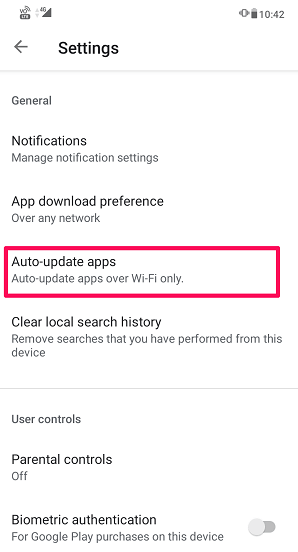
3 Wählen „Apps nicht automatisch aktualisieren“ um zu verhindern, dass Apps automatisch aktualisiert werden.
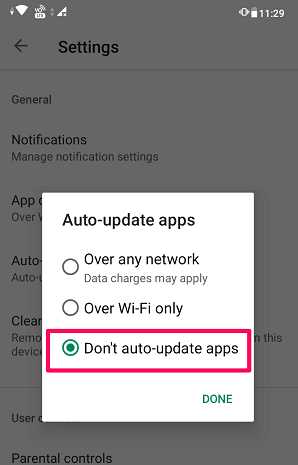
Damit ist das Auto-Update für alle Apps auf Ihrem Android-Gerät deaktiviert. Sie können die Updates in Zukunft einfach mit den gleichen Schritten aktivieren.
Was ist nun, wenn jemand die automatische Aktualisierung nur für bestimmte Apps deaktivieren möchte? Um die Aktualisierung bestimmter Apps zu deaktivieren, müssen Sie jede App manuell deaktivieren. Sie können die unten gezeigte Methode befolgen, um dasselbe zu tun.
Deaktivieren Sie automatische Updates für bestimmte Apps in Android
1. Öffnen Sie den Google Play Store auf Ihrem Telefon. Tippen Sie auf die Hamburger Symbol in der oberen linken Ecke und wählen Sie aus Meine Apps & Spiele.
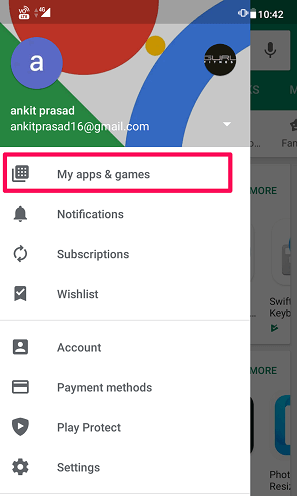
2. Nun gehe zum EINGERICHTET Tab. Wählen Sie dann die App aus, die Sie nicht automatisch aktualisieren möchten.
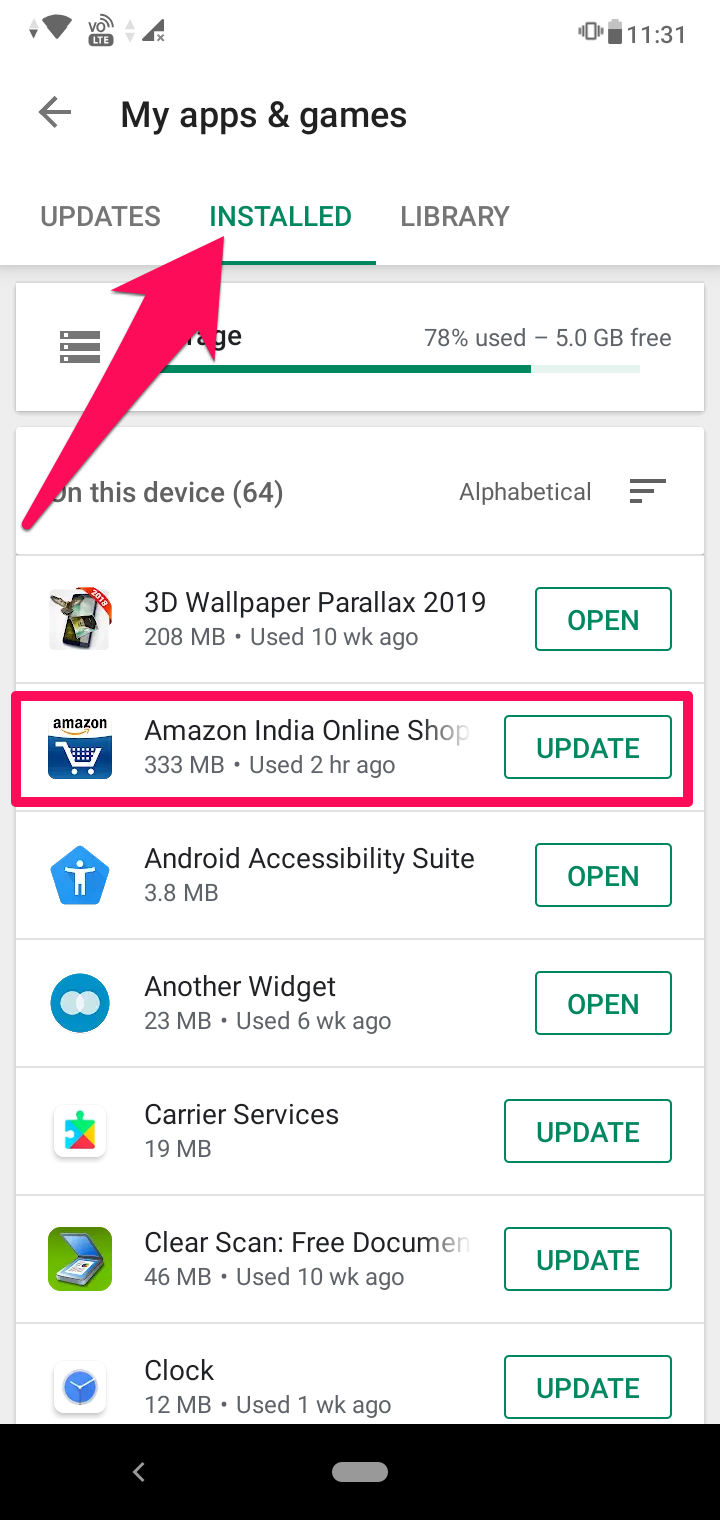
3. Tippen Sie danach auf drei Punkte Symbol in der oberen rechten Ecke. Deaktivieren Sie nun die Automatische Aktualisierung aktivieren , um die automatische Aktualisierung zu deaktivieren.
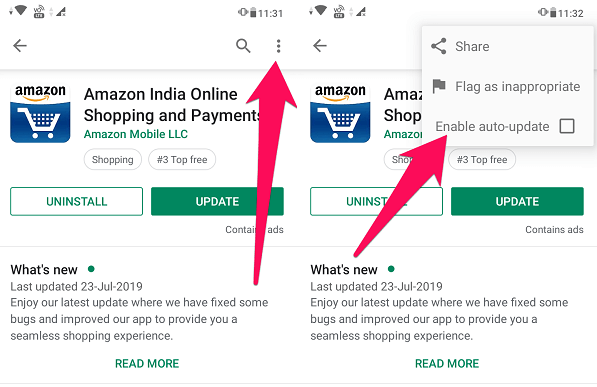
Hinweis: Stellen Sie vor dem Deaktivieren der Aktualisierung bestimmter Apps sicher, dass die automatische Aktualisierung für alle Apps aktiviert ist.
Lesen Sie auch: Die 5 besten batteriesparenden Android-Apps
Deaktivieren Sie automatische App-Updates auf dem iPhone
Wenn Sie ein iPhone-Benutzer sind, können Sie ganz einfach verhindern, dass iOS-Apps automatisch aktualisiert werden. Unten sind die Schritte:
1. Öffnen Account Einstellungen auf Ihrem iOS-Gerät. Tippen Sie anschließend auf iTunes & App Store.

2. Ein Bildschirm wird geöffnet, dort sehen Sie eine Option für Aktualisierung. Das kannst du drehen AUS um die automatischen Updates von Apps zu stoppen.
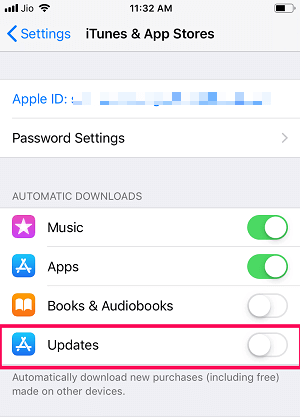
Wenn Sie in Zukunft Updates aktivieren möchten, können Sie die ähnlichen Schritte ausführen und die umschalten Updates auf EIN schalten.
Aktivieren Sie die automatische Aktualisierung von Apps nur über WLAN
Abgesehen davon, dass Sie Apps von der automatischen Aktualisierung deaktivieren, können Sie sie so einschränken, dass sie nur über WLAN automatisch aktualisiert werden. Auf diese Weise werden Ihre Apps nicht über Mobilfunkdaten aktualisiert, aber wenn Sie sich mit einem WLAN-Netzwerk verbinden, werden sie automatisch aktualisiert. Dies erspart Ihnen zusätzliche Datengebühren in Ihrem Mobilfunknetz. Wenn Sie zulassen möchten, dass die Apps automatisch über WLAN aktualisiert werden, können Sie die unten gezeigten Methoden befolgen.
Auf Android
1. Öffnen Sie den Play Store und tippen Sie auf Hamburger Symbol in der oberen linken Ecke. Wählen Sie nun aus Einstellungen aus dem Menü.

2. Tippen Sie danach auf App-Download-Einstellung und wählen Sie Nur über WLAN als Ihre Präferenz und tippen Sie auf DONE.
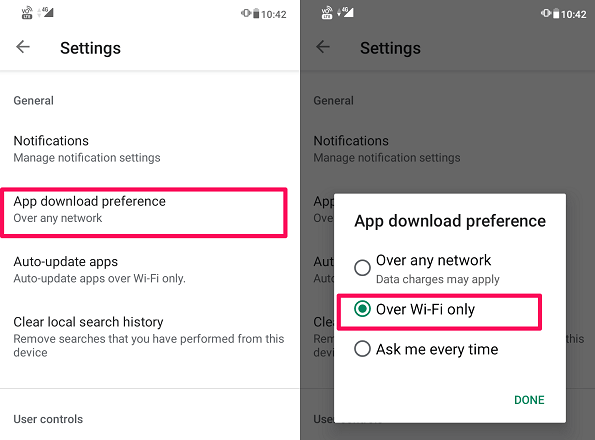
Jetzt werden Ihre Apps nur aktualisiert, wenn Sie mit einem WLAN-Netzwerk verbunden sind.
Auf iOS
1 Gehe zu Account Einstellungen auf Ihrem iPhone. Scrollen Sie nach unten und wählen Sie aus iTunes & App Store.

2. Vergewissern Sie sich unter iTunes & App Store Mobile Daten verwenden Wird gedreht AUS. Dadurch können automatische Updates nur über WLAN heruntergeladen werden.
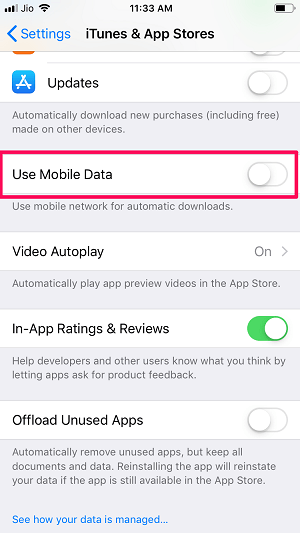
Jetzt werden die Apps auf Ihrem iPhone nur aktualisiert, wenn Sie mit einem WLAN-Netzwerk verbunden sind.
Vor- und Nachteile von App-Updates
Wie alles hat auch das Aktualisieren von Apps seine Vor- und Nachteile, und man muss sie kennen, bevor man Apps auf seinen Smartphones tatsächlich aktualisiert. Schauen wir uns also schnell einige Vor- und Nachteile der Aktualisierung von Apps an, bevor wir den Artikel abschließen.
Vorteile
1. Wenn es Fehler in der aktuellen Version der von Ihnen verwendeten App gibt, kann Ihnen ein Update helfen, diese zu beheben.
2. Einige wichtige neue Funktionen werden Ihrer App hinzugefügt, wenn Sie sie regelmäßig aktualisieren.
3. Für eine bessere Benutzeroberfläche (UI) bringen die Entwickler regelmäßig neue Updates heraus, damit die App benutzerfreundlicher wird.
Nachteile
- Die Größe der App nimmt zu und nimmt mehr Platz auf Ihrem Gerät ein.
2. Die App funktioniert möglicherweise langsamer als die vorherige Version, insbesondere wenn Sie ein Gerät mit wenig RAM haben.
Lesen Sie auch: Die meisten heruntergeladenen Apps und Spiele aller Zeiten
Fazit
Unabhängig von den Vor- und Nachteilen ist die regelmäßige Aktualisierung von Apps sehr wichtig, um diese Apps richtig zu nutzen. Dies bedeutet jedoch nicht, dass Sie sich die Mühe machen und Apps über Ihre Mobilfunkdaten aktualisieren sollten. Jetzt wissen Sie, wie Sie automatische App-Updates deaktivieren oder Apps nur über WLAN auf iOS- und Android-Geräten aktualisieren.
Neueste Artikel